
コンテンツタイプ【point】:ポイント詳細
コンテンツタイプ【point】:ポイント詳細
pointモジュールにおけるポイント詳細のページを作成します。
コンテンツ新規作成
画面右上歯車マーク > コンテンツ > 新規作成
コンテンツ設定を入力し、コンテンツタイプ:point|ポイント詳細と対象シートを選択します。
| コンテンツ設定 | |
|---|---|
| コンテンツID |
コンテンツURLに使用されるID。https://システム設置先/contents.php?c=コンテンツID 設定後の変更は可能ですが、URLも変更されるのでご注意ください。 ※省略された場合、自動で採番されます。 |
| カテゴリ名 | 管理用にカテゴリ分けする場合に設定 ※省略した場合、「未設定」に振り分けられます。 |
| コンテンツ名 | コンテンツの管理名称 |
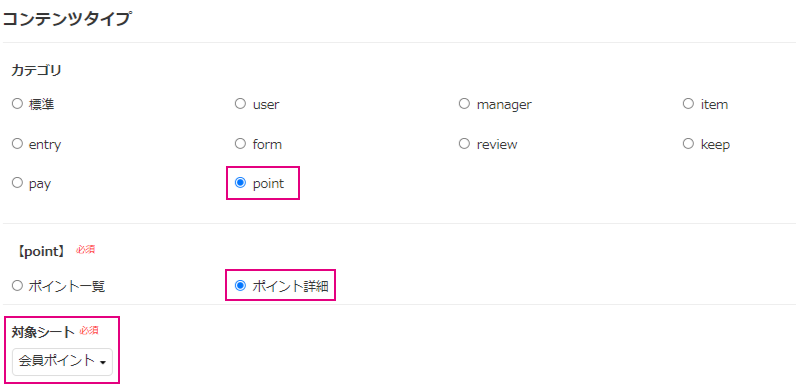
コンテンツ情報 / コンテンツ設定
次に、ページ情報の設定、閲覧権限や公開設定などを行います。
| コンテンツ情報 | |
|---|---|
| コンテンツタイプ | 作成するコンテンツタイプを表示 |
| コンテンツURL | https://システム設置先/contents.php?c=コンテンツID ※コンテンツIDを変更するとURLも変更されます。 |
| 関連情報 | |
| 対象シート | コンテンツ作成時に設定した対象シート名 |
| コンテンツ設定 | |
| コンテンツID | コンテンツURLに使用されるID ※新規作成時に指定したID |
| カテゴリ名 | 管理用にカテゴリ分けする場合に設定 |
| コンテンツ名 | コンテンツの管理名称 |
| 公開範囲 | ポイント一覧コンテンツはユーザーが公開範囲です。 対象ユーザーのポイント詳細のみ閲覧できます。 |
| 閲覧権限外の転送URL | 「公開範囲」に設定していない権限でアクセスした場合の転送先URL |
| 対象デバイス | 閲覧が可能な端末を設定 ※レスポンシブの場合、「PC」「スマートフォン」両方にチェックを入れてください。 |
| 対象外デバイスの転送URL | 「対象デバイス」で設定していない端末からアクセスした場合の転送先URL |
| Basic認証 | コンテンツ閲覧時にBasic認証をかける場合、設定 |
| 公開設定 | 公開状態を設定 ※新規作成時の初期値は「非公開」 |
テンプレートHTML
コンテンツタイプ【point】:ポイント詳細では、以下の編集エリアを用意しています。 編集エリアでHTMLの編集や変数を挿入します。
- 基本HTML
基本HTML
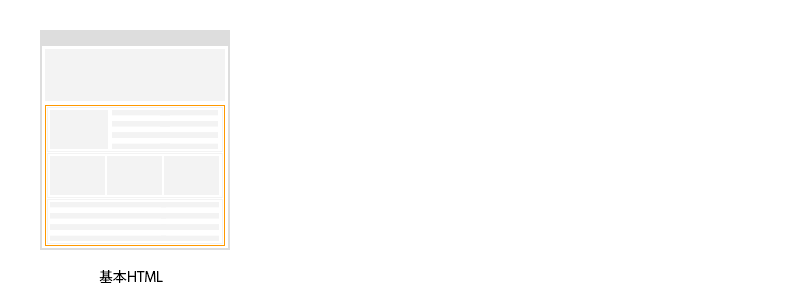
ポイント詳細を出力する基本HTMLを作成します。
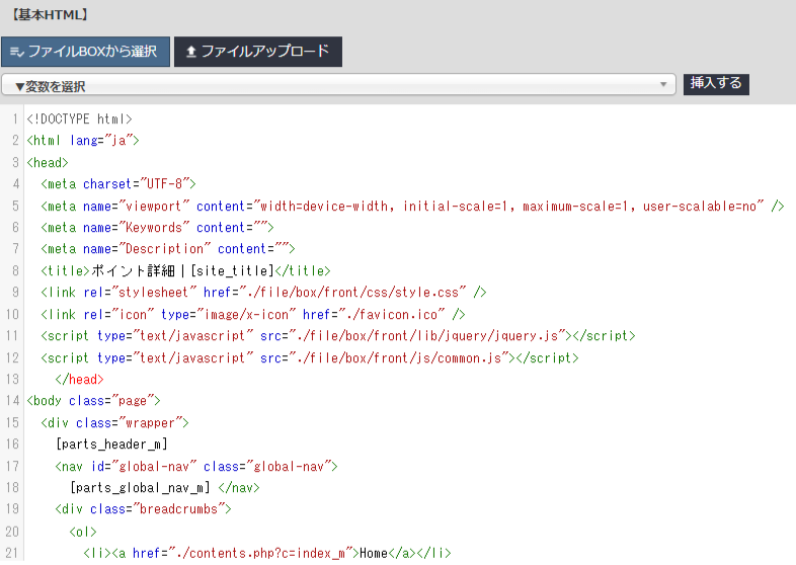
コンテンツ変数
主に以下の変数が利用可能です。
| 変数 | 説明 |
|---|---|
| [point_id] | システムID |
| [point_subject] | 明細 |
| [point_point] | ポイント |
| [point_param1]~[point_param3] | param1~3 |
| [point_limit_state] | ポイント種別 |
| [point_limit_unix] [point_unixtime_limit_unix] |
有効期限 有効期限(unixtime) |
| [point_state_status] | ステータス |
| [point_apply_unix] [point_unixtime_apply_unix] |
確定日時 確定日時(unixtime) |
| [point_edit_unix] [point_unixtime_edit_unix] |
最終編集日時 最終編集日時(unixtime) |
| [point_regist_unix] [point_unixtime_regist_unix] |
登録日時 登録日時(unixtime) |
| [jquery] | jQueryライブラリを読み込む変数 |
| [parts_header]など | コンテンツタイプ:HTMLテンプレートを呼び出す変数 |
| [profile_user_ユーザーシートID_項目ID] | ユーザーシートで定義したすべての項目 |
- ユーザーの残高ポイントの表示方法
-
【シート名情報】シート名ポイント残高【引数対応】⇔
[point_シートID_point_calc]を設置
引数:formatカンマ(,)区切り
記述例:[point_ph0u77xs9nxh_point_calc:format]ポイント / 表示例:1,000ポイント
ファイルのアップロード
4MB以内で以下のファイルをアップロードし、直接ソースコード上に配置できます。
- アップロード可能なファイル(拡張子)
- jpg / jpeg / png / gif / svg / ico / css / js / pdf / otf / ttf / woff / woff2 / xml
アップロードしたファイルは全てファイルBOXに保管されます。
また「ファイルBOXから選択」ボタンより、ファイルBOXで保管されているファイルをソースコード上に配置することもできます。
ファイルBOXの使用方法

